Il video è stato ritagliato in modo strano?
Non preoccuparti se la clip non è al centro dello schermo. Riposizionamento, zoom e ritaglio del video con l'app Clipchamp per iOS.
Qui ti mostreremo come fare. Segui la nostra guida dettagliata qui sotto.
Passaggio 1. Tocca il clip nella sequenza temporale per visualizzare la griglia nell'anteprima del video.
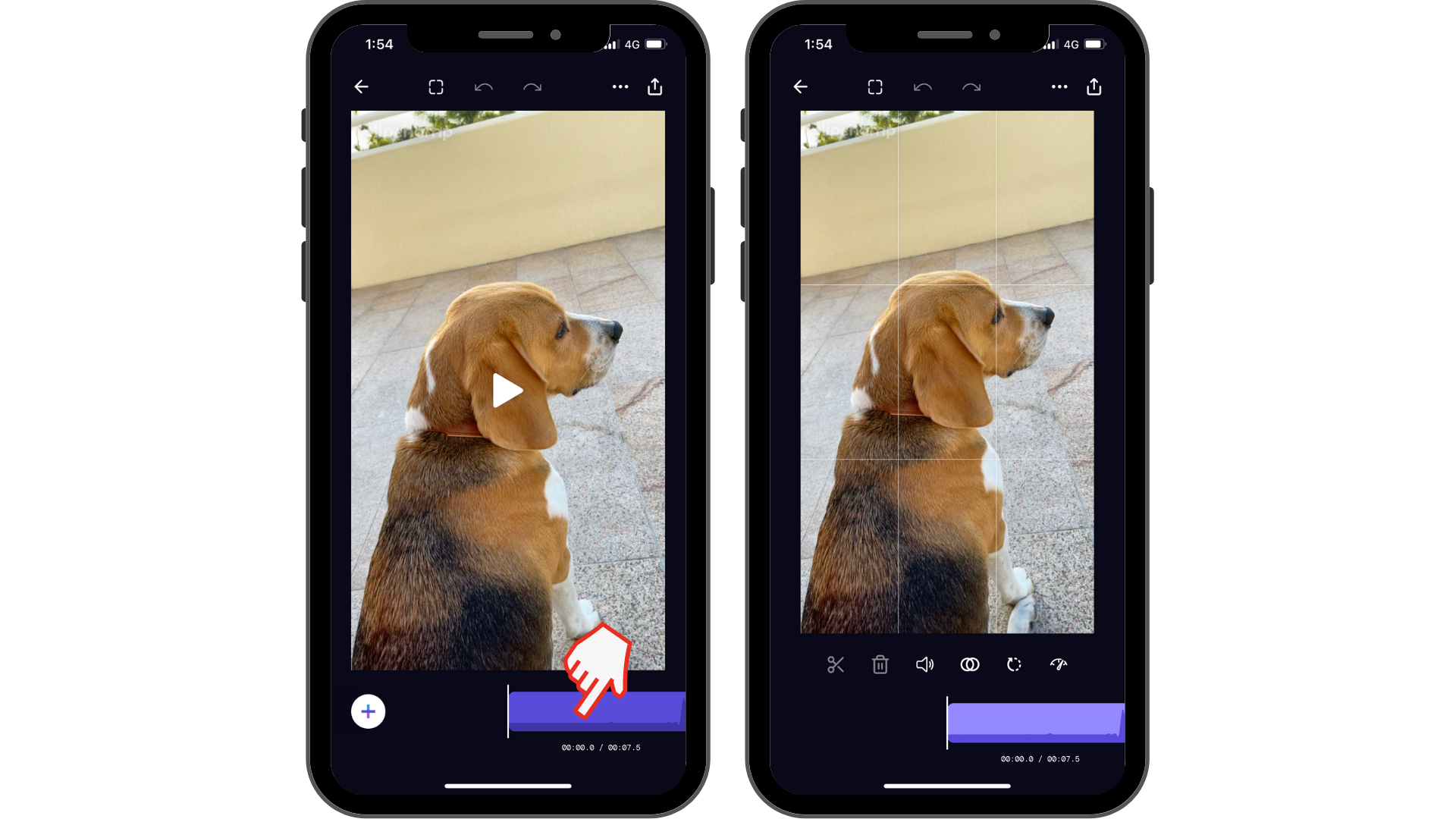
Passaggio 2. Avvicinare le dita per ingrandire o ridurre il clip video. Oppure trascinare per posizionare nuovamente il clip video.
Il riposizionamento, lo zoom e il ritaglio di un video verranno applicati solo al clip selezionato nella sequenza temporale.
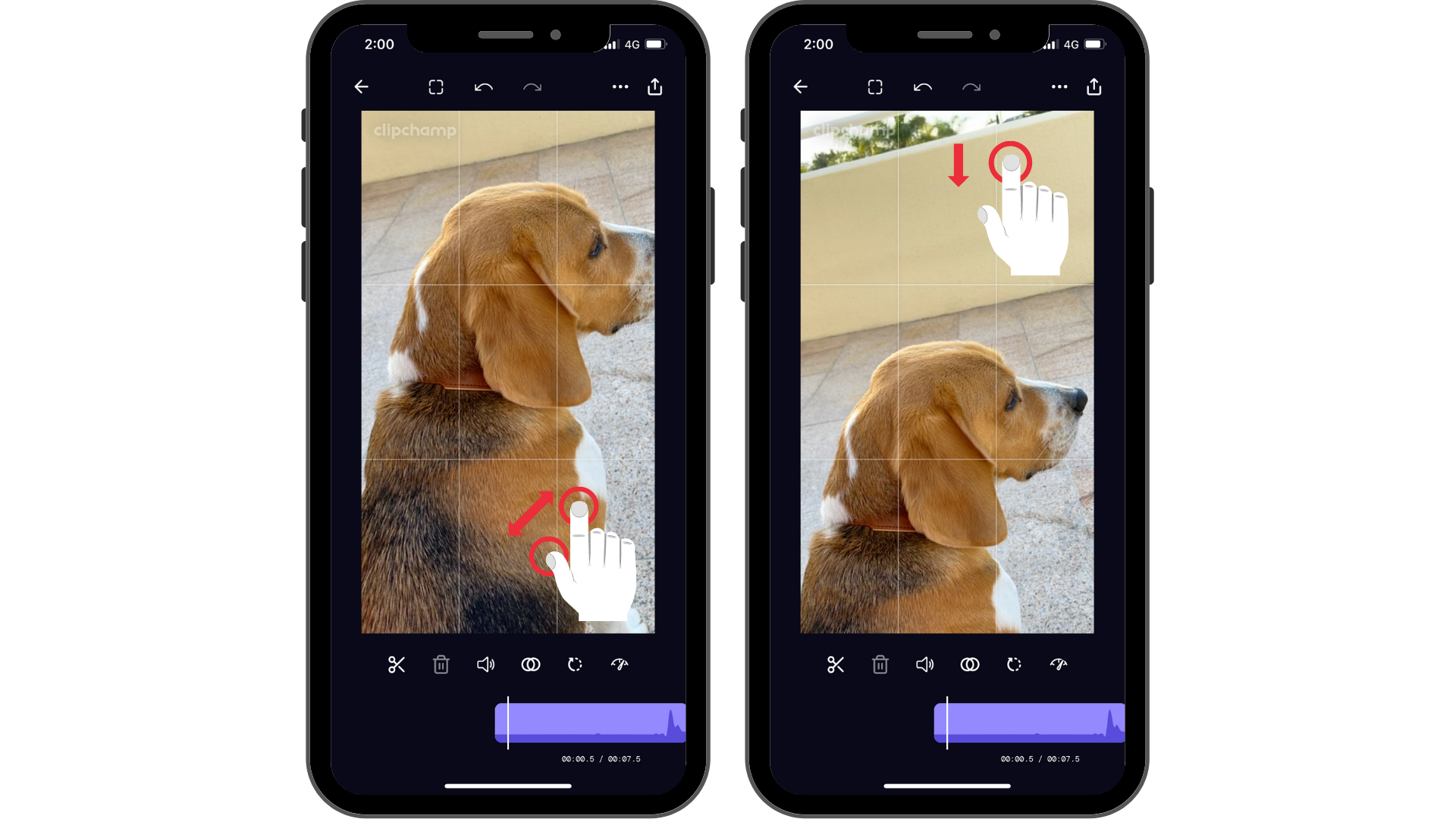
Per altre opzioni di ritaglio e formattazione, provare a usare questo metodo con la riformattazione e la modifica delle proporzioni.
Provare l'app iOS.
Scaricare l’app per iOS Clipchamp per iniziare.










